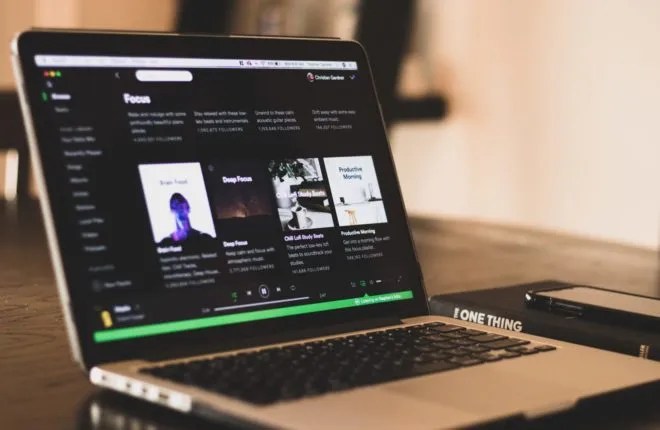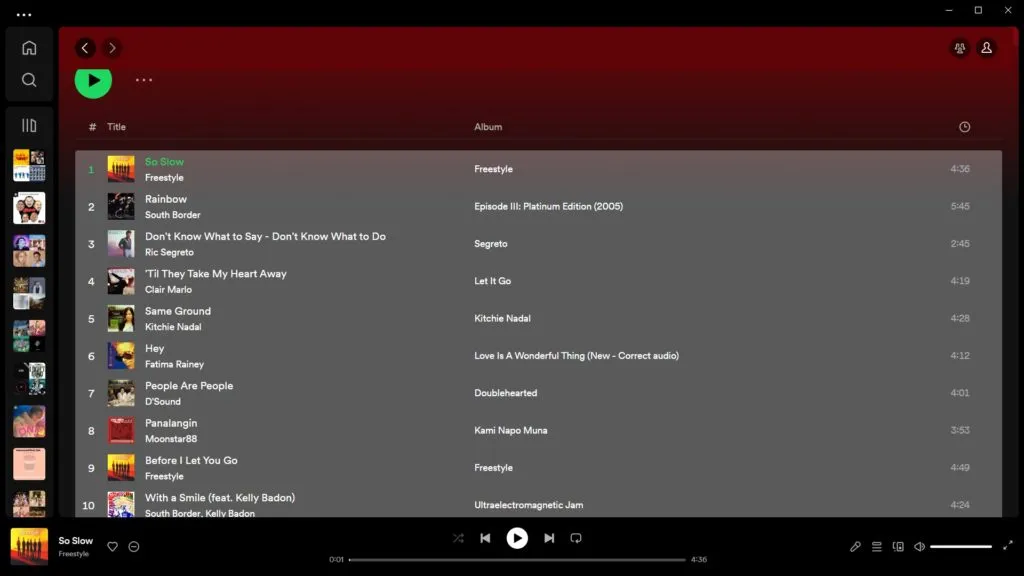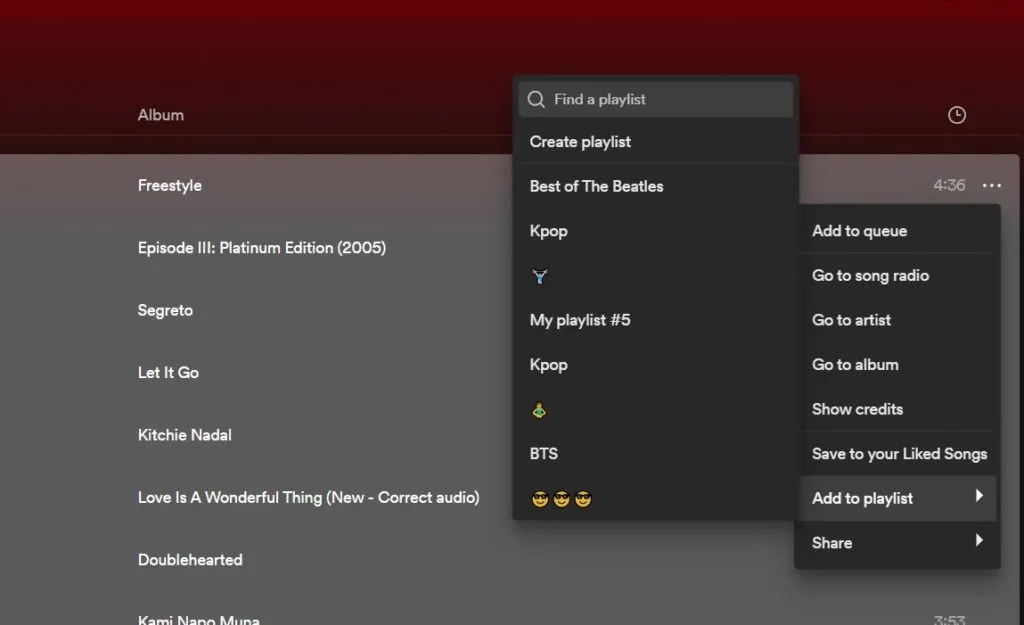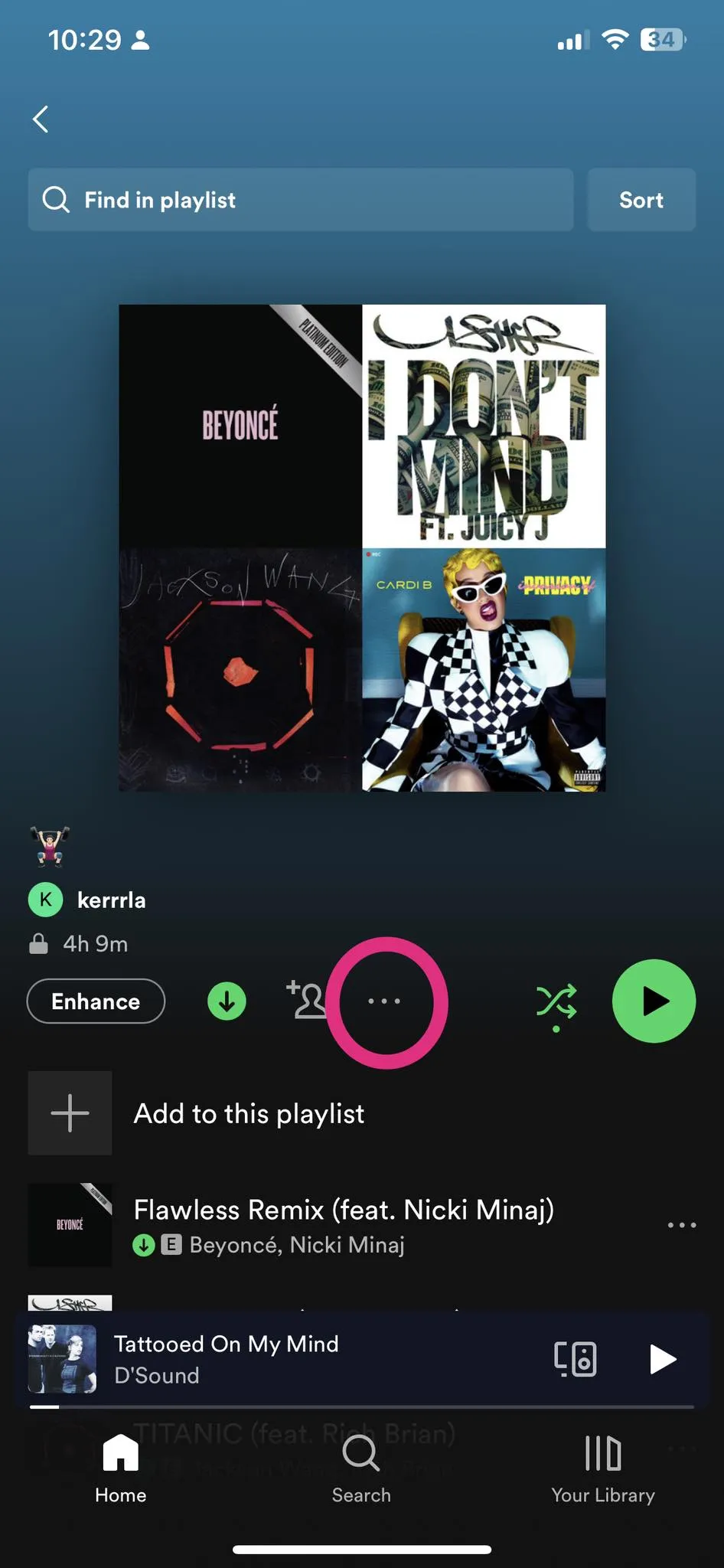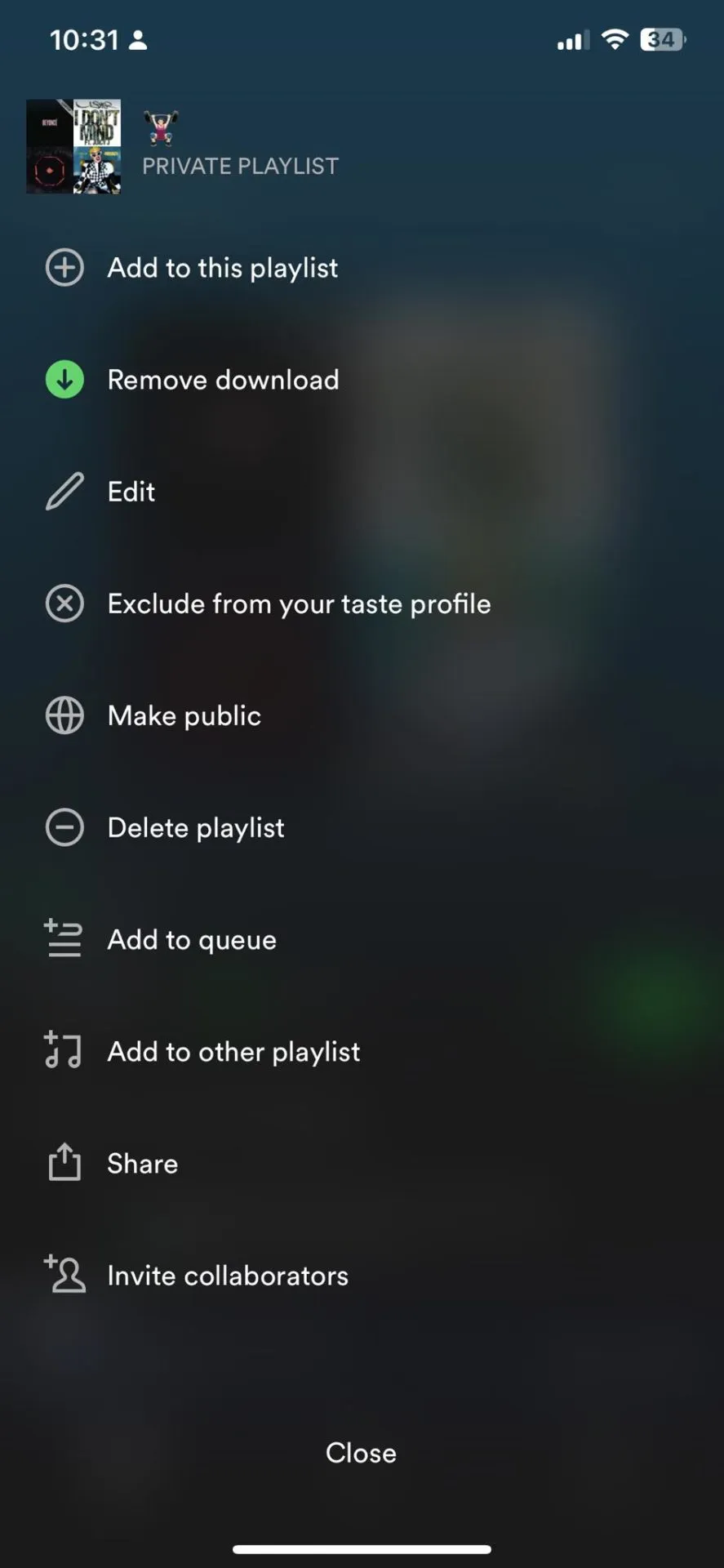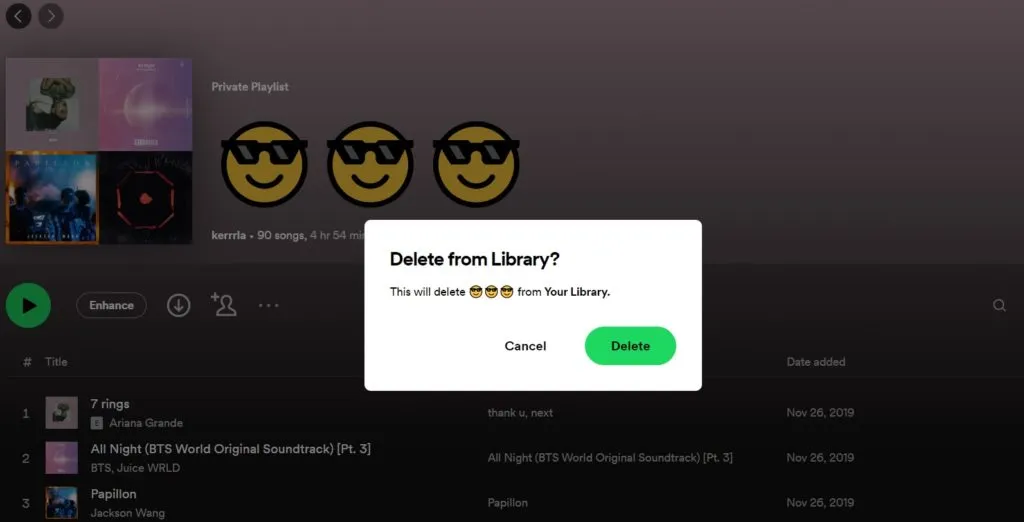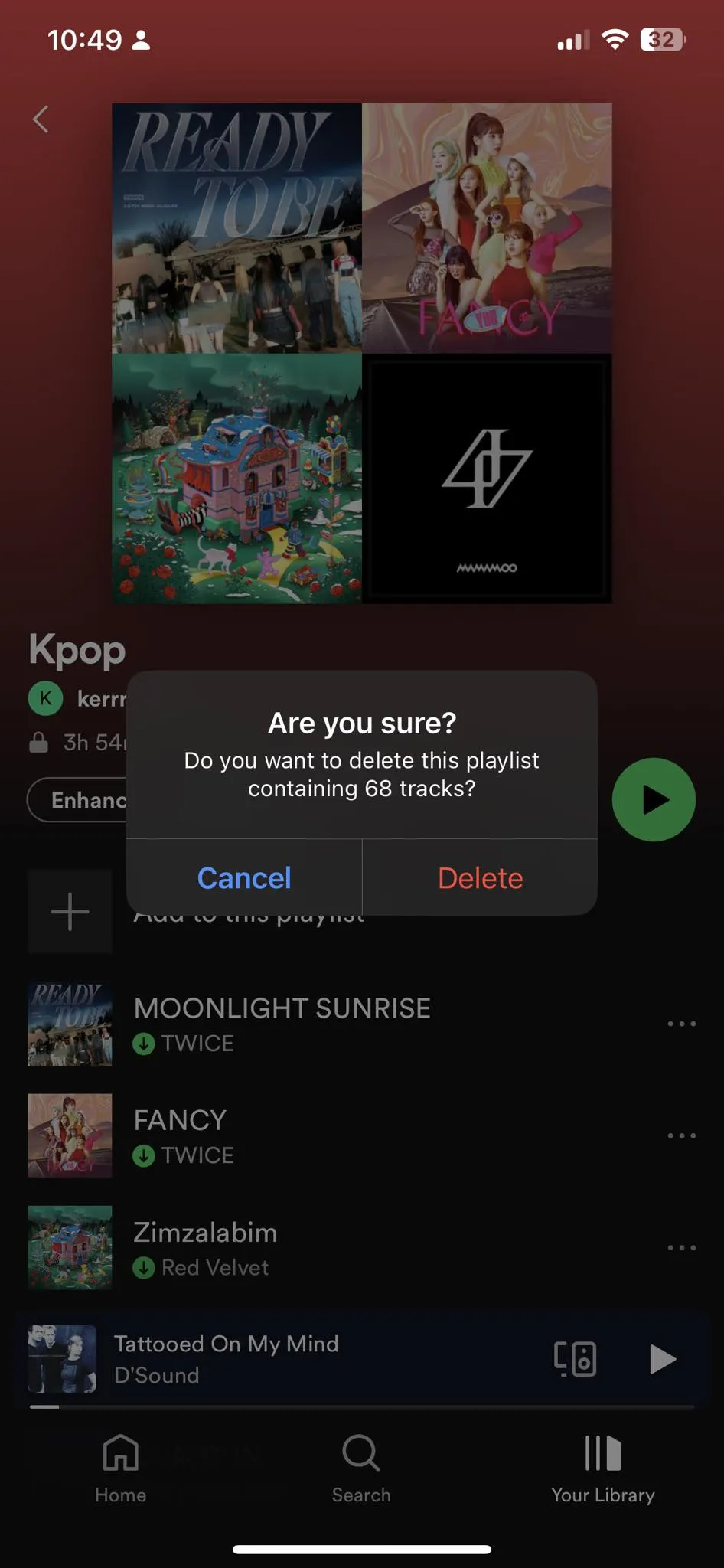Combinar diverses llistes de reproducció de Spotify és una gran característica que ofereix Spotify als usuaris, que els permet combinar i unificar diferents llistes de reproducció creades a l'aplicació Spotify. Aquesta característica ofereix als usuaris la possibilitat de combinar una varietat de llistes de música en una llista que conté un conjunt complet de cançons a les quals poden accedir fàcilment.
Hauríeu de tenir diverses llistes de reproducció a Spotify, perquè poden adaptar-se a diferents situacions. Però crear diverses llistes de reproducció requereix molt de temps. Una solució ràpida a aquest problema és combinar llistes de reproducció Spotify Diversos fitxers perquè no sempre hagis de començar des de zero.
Com combinar la llista de reproducció de Spotify al vostre ordinador
Tingues en compte que combinar llistes de reproducció a Spotify no suprimirà cap de les teves cançons.
Per iniciar el procés de fusió de la llista de reproducció de Spotify, seguiu aquests passos:
- Obriu l'aplicació Spotify i navegueu a una de les llistes de reproducció que voleu combinar.
- Seleccioneu totes les cançons de la llista prement la tecla "CTRL + A" si feu servir el sistema Windows O "CMD + A" si feu servir un Mac
- Feu clic amb el botó dret a les cançons i, a continuació, feu clic "Afegir a la llista de reproducció".
- Trieu la llista de reproducció amb la qual voleu combinar-la.
Un cop seleccionades, també podeu arrossegar i deixar anar cançons a una de les vostres llistes de reproducció a la part dreta de la pantalla. Combinar diverses llistes de reproducció a Spotify és una opció fantàstica per recollir totes les teves cançons preferides de la teva biblioteca personal de Spotify en una sola llista per accedir-hi i reproduir-les fàcilment.
Avís: Si trieu crear una llista de reproducció, es col·locarà Cançons destacades en una nova llista de reproducció. Podeu repetir el procés anterior i seleccionar una altra llista de reproducció que vulgueu combinar amb la llista de reproducció creada recentment.
Com combinar llistes de reproducció de Spotify des del telèfon
Cal destacar que les llistes de reproducció de Spotify es poden compartir a tots els dispositius que utilitzen el vostre compte. Si voleu organitzar la llista de reproducció al vostre telèfon, podeu seguir aquests passos:
- Obriu l'aplicació Spotify i navegueu fins a la llista de reproducció que voleu combinar.
- Feu clic a la icona de tres punts al centre.
.
- Trieu l'opció "Afegeix a una altra llista de reproducció".
- Seleccioneu la llista de reproducció amb la qual voleu combinar cançons.
Com esborrar una llista de reproducció de Spotify del vostre ordinador
Spotify ofereix als usuaris la possibilitat de crear un nombre il·limitat de llistes de reproducció. Tanmateix, és possible que trobeu que la vostra llista de reproducció es desordena si teniu moltes llistes de reproducció, de manera que potser voldreu suprimir algunes de les que ja no necessiteu. Per suprimir una llista de reproducció a Spotify, pots seguir aquests passos:
- Obriu l'aplicació Spotify i seleccioneu la llista de reproducció que voleu suprimir.
- Feu clic a la icona de tres punts al costat del nom del menú.
- Trieu l'opció "Suprimeix" i confirmeu l'eliminació fent clic de nou a "Suprimeix".
Mitjançant aquests passos, podeu desfer-vos de les llistes de reproducció redundants que ja no necessiteu, i així organitzar millor la vostra biblioteca de música Spotify.
Com esborrar la llista de reproducció de Spotify del telèfon
- Obriu l'aplicació Spotify al vostre telèfon i aneu a la llista de reproducció que voleu suprimir.
- Feu clic a la icona de tres punts situada a la cantonada superior dreta per pantalla.
- Trieu l'opció "Suprimeix la llista de reproducció" al menú emergent.
- Rebràs un avís que us demanarà que confirmeu la supressió de la llista de reproducció. Feu clic a "Suprimeix" de nou per confirmar l'eliminació.
D'aquesta manera, podreu suprimir les llistes de reproducció que ja no necessiteu de l'aplicació Spotify del vostre telèfon, ajudant-vos a organitzar fàcilment la vostra biblioteca de música.
Organitza ara la teva llista de reproducció Spotify
Amb l'abundància de música disponible a Spotify, és fàcil trobar-se confós sobre què escoltar. Per aquest motiu, us recomanem que organitzeu les vostres llistes de reproducció de la millor manera possible. I si et ve de gust explorar més opcions musicals fora Spotify, també podeu considerar l'ús de bones alternatives que val la pena provar.
preguntes habituals
Podeu combinar les llistes de reproducció de Spotify des del reproductor web?
Sí, només heu de seguir els mateixos passos per a Spotify a PC/Mac.
Com eliminar els duplicats de la llista de reproducció de Spotify incrustada?
Actualment no hi ha cap manera oficial a l'aplicació Spotify d'eliminar automàticament els duplicats de les llistes de reproducció. Per eliminar els duplicats, ho heu de fer manualment mirant la llista de reproducció i eliminant manualment les cançons duplicades.
Tanmateix, si busqueu una manera més fàcil i eficaç d'eliminar duplicats, podeu utilitzar aplicacions de tercers com Spotify Deduplicator. Aquestes aplicacions us permeten iniciar sessió amb el vostre compte de Spotify i analitzar les vostres llistes de reproducció per detectar i eliminar fàcilment els duplicats. Aplicacions com aquestes solen ser d'ús gratuït i proporcionen una manera més fàcil de netejar les llistes de reproducció de duplicats.
Com fusionar llistes de reproducció a Spotify amb els amics?
Al mòbil de Spotify, aneu a La teva biblioteca, I feu clic a la icona signe més i seleccioneu Mescla. Fer clic a Anomenada I envia l'enllaç als teus amics. Pots convidar fins a 10 amics a una llista de reproducció compartida. Les persones de la llista de reproducció també poden afegir els seus amics.
Pots retallar i combinar cançons a Spotify?
No, no hi ha cap manera oficial de tallar i combinar cançons a Spotify.
Podeu combinar llistes de reproducció a Spotify de forma gratuïta?
Sí, aquesta funció està disponible per a tots els subscriptors de Spotify.